Apple a menudo actualiza la versión iOS para traer nuevas funciones y solucionar algunos problemas en el sistema iOS anterior. La actualización de iOS significa que debe actualizar la versión actual del sistema operativo para su iPhone, iPad y iPod Touch. Tenemos dos formas diferentes de actualizar el iOS del iPhone, una es a través de WiFi y la otra es a través de iTunes.
Sin embargo, algunos usuarios informaron que no podían usar iTunes para actualizar la versión iOS. Bueno, no necesitas preocuparte. Este artículo le dirá tres formas diferentes de actualizar iPhone sin iTunes.
¿Por qué no usar iTunes para actualizar su iPhone?
«¿Cómo puedo actualizar mi iPhone sin iTunes»? Muchas personas son reacias a usar iTunes para actualizar iOS, porque siempre encuentran este o ese tipo de problema cuando usan iTunes para actualizar iOS automáticamente.
- iTunes no puede reconocer la última actualización de iOS;
- iTunes muestra un tiempo de espera durante el proceso de descarga y actualización del software;
- Al actualizar iOS, se muestran el error de iTunes 1671, el error 4013, y así sucesivamente;
- iTunes no pudo descargar una actualización de iOS.
Compruebe si necesita:
Método 1: Cómo actualizar iPhone sin iTunes por el aire
Esta forma de actualizar iOS solo debe hacerse en el teléfono, sin ejecutar iTunes. Solo debe asegurarse de que su iPhone esté conectado a una conexión a Internet estable y tenga suficiente espacio de alimentación y almacenamiento. Todo el proceso de actualización puede tomar de 10 a 20 minutos, dependiendo de la estabilidad de su Internet. Los siguientes son los pasos específicos de cómo instalar iOS sin iTunes sobre el aire.
- En su iPhone, abra «Configuración» y elija «General»> «Actualización de software».
- Una vez que la actualización esté disponible, toque «Descargar e instalar».
- Toque «Instalar ahora» cuando se le solicite.
- Ingrese el código de acceso de su iPhone y acepte los términos y condiciones.
- Ahora comenzará la descarga del software iOS.
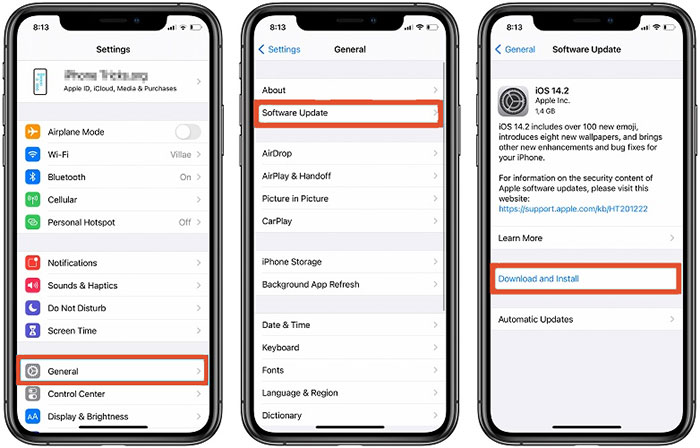
Método 2: Cómo actualizar iOS sin iTunes usando IPSW Downloader
Si tiene una computadora con acceso a Internet en este momento, puede descargarla sin iTunes visitando https://ipsw.me/un sitio web que le permite descargar cualquier versión del archivo IPSW iOS a su iPhone. Sin embargo, debe usar la aplicación iTunes para aplicar el firmware. Para hacer esto, debe seguir los pasos a continuación.
- Abra un navegador y visite el ipsw.me sitio web.
- Elija su dispositivo y descargue el último archivo IPSW para su dispositivo.
- Enlace su iPhone a la computadora a través de un cable USB y ejecute la aplicación iTunes.
- Si está utilizando una PC con Windows, solo presiona «Shift» y haga clic en el botón «Actualizar» simultáneamente. Si está utilizando una Mac, debe presionar «Opción» y hacer clic en el botón «Actualizar» simultáneamente.
- Busque y seleccione el archivo IPSW que ha descargado en su computadora y aplíquelo a su iPhone a través de iTunes.
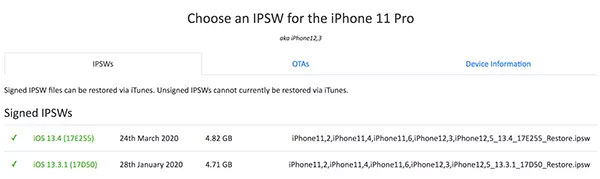

Método 3: Cómo instalar iOS sin iTunes utilizando la recuperación del sistema iOS
Alternativamente, también puede usar una herramienta de terceros para actualizar su software para iPhone sin iTunes. Recuperación del sistema iOS Es una de esas herramientas que le permite actualizar su iPhone a los últimos iOS e incluso ayudarlo a arreglar los errores generales del sistema iOS fácilmente, incluido el iPhone congelado durante la actualización de iOS, el iPhone atascado en la pantalla blanca, etc. Proporciona una forma fácil y rápida de actualizar iPhone sin iTunes.
Una breve descripción de la recuperación del sistema iOS:
- Actualice iPhone sin iTunes de manera fácil y rápida.
- Renovación y actualización de iOS libremente.
- Arregle los problemas del sistema iOS con dos modos de reparación: modo estándar y modo avanzado.
- Arregle el iPhone desde el modo DFU, el modo de recuperación, el logotipo de Apple, el modo de auriculares, etc., al estado normal.
- Work well on various iOS devices, such as iPhone 14/14 Pro/14 Pro Max/14 Plus, iPhone 13/13 Pro (Max)/13 mini, iPhone 12/12 Pro (Max)/12 mini, iPhone 11/11 Pro/11 Pro Max, iPhone X/XR/Xs/Xs Max, iPhone 8/8 Plus, iPhone 7/7 Plus, iPhone 6/6S/6 Plus, iPad, iPod, etc.
- Es fácil y seguro de usar.
Ahora, descargue la versión de prueba gratuita del software en su computadora y luego siga los pasos que se dan a continuación para descargar el software de iPhone sin iTunes.
![]()
![]()
¿Cómo actualizar iPhone sin iTunes usando la recuperación del sistema iOS?
Paso 1. Después de descargar e instalar la herramienta de recuperación del sistema iOS en su computadora, inicie y elija la función «Recuperación del sistema iOS» desde la interfaz principal.
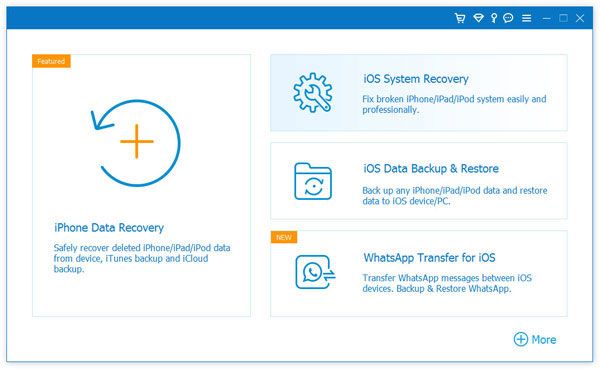
Paso 2. Conecte su iPhone a la computadora con un cable USB y siga las indicaciones para que sea reconocido por este software de actualización de iOS.
Paso 3. Siga los pasos de la interfaz del programa para poner su iPhone en modo de recuperación o modo DFU.
Also read: Cómo cerrar sesión en iCloud sin contraseña – Compatible con iOS 16

Paso 4. La recuperación del sistema iOS detectará su modelo de iPhone automáticamente y preparará un paquete de firmware adecuado para el dispositivo.
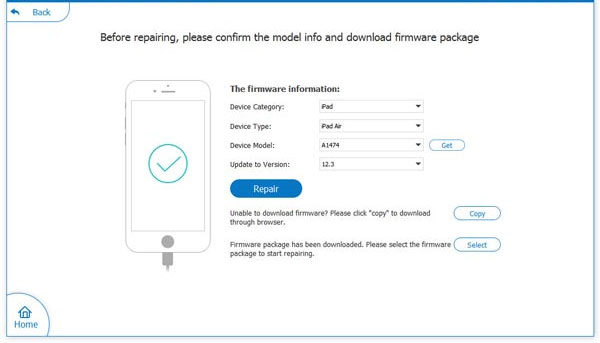
Paso 5. Haga un clic en el botón «Reparar» para comenzar a descargar la actualización de iOS.
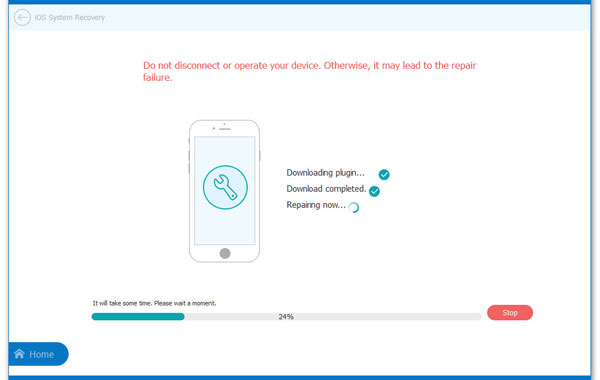
Una vez que su modelo de iPhone y otra información sean correctas, la descarga del software de actualización iOS se completará rápidamente. Entonces, su iPhone se reiniciará solo. Después de reiniciar, puede ver que ha instalado el último iOS.
Palabras al final
Lo anterior son todas las formas de actualizar el iPhone a la última versión de iOS sin iTunes. Entre ellos, la herramienta más recomendada es la recuperación del sistema iOS, que es muy confiable y potente. No solo le permite actualizar iPhone sin iTunes, sino que también soluciona varios problemas y errores de actualización de iOS. Creo que debes necesitar esa herramienta.
Si tiene otras soluciones o aún tiene algunas preguntas, déjenos un mensaje en los comentarios.
